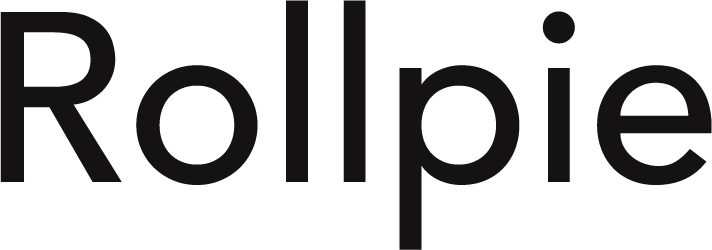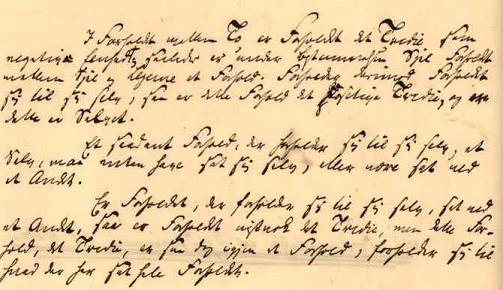illustratorで半円を書くには
- 円を書く
- ダイレクト選択ツールを選ぶ
- 円のパスを選択する
- 円のアンカーポイントを1つ選ぶ
- そのアンカーポイントを削除する
- パスを結合する
という手順でおこないます。
円を書く
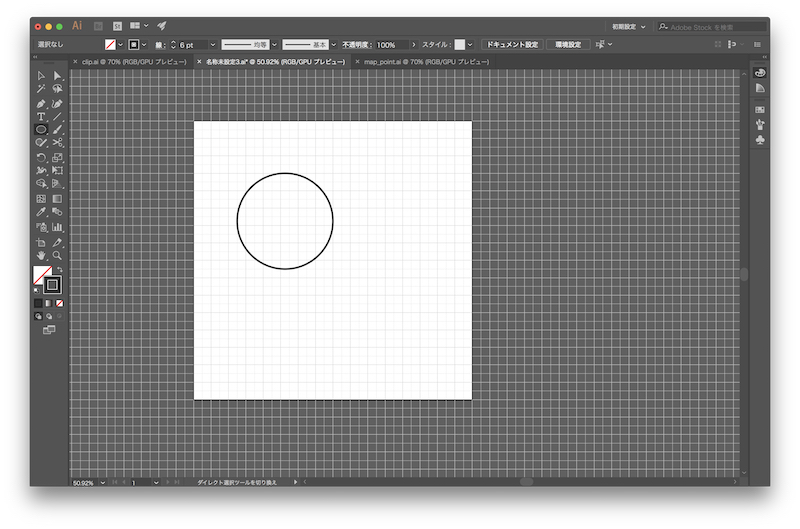
イラストレーター円
ダイレクト選択ツールを選ぶ
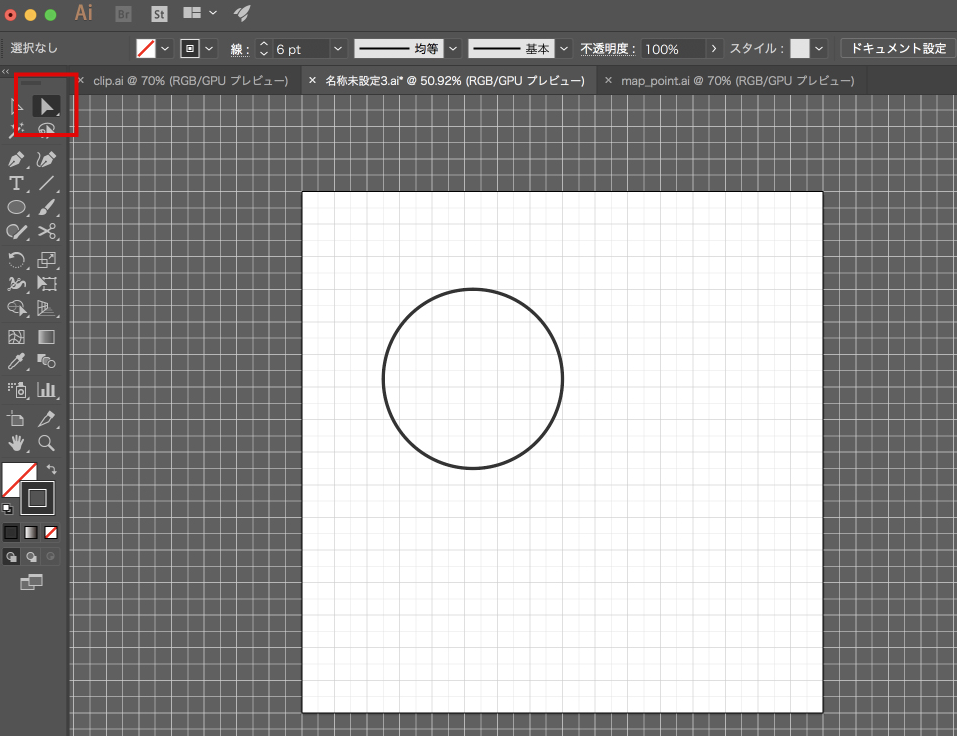
イラストレーター円
ダイレクト選択ツールは左上のアイコンの、白抜きの矢印です。パスを移動したり削除したりするときに使います。
円のパスを選択する
ダイレクト選択ツールで円を囲います。
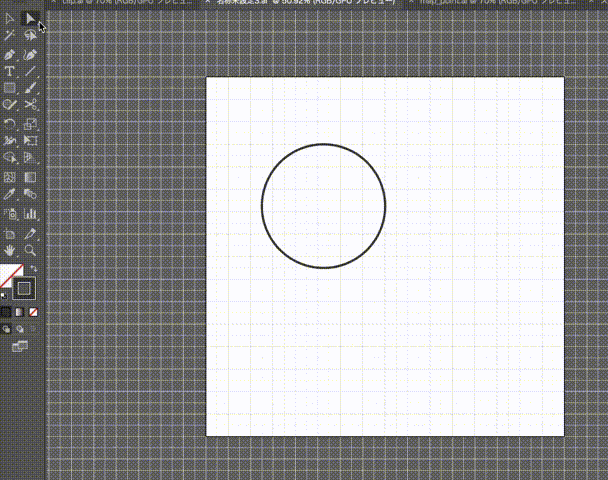
イラストレーター選択
選択すると、円周に青や赤の細い線(「パス」という)が出てきます。
円のアンカーポイントを1つ選ぶ
パスの上下左右に丸がついています。このうち下の丸をポチッと押します。
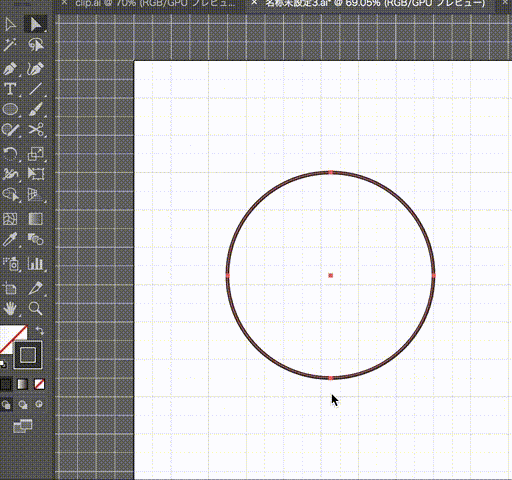
イラストレーター円のパス
すると左右と下に線がニョキッと出てきます。
その状態でデリートキーを押す
デリートキーを押すと、円の下半分が消えます。
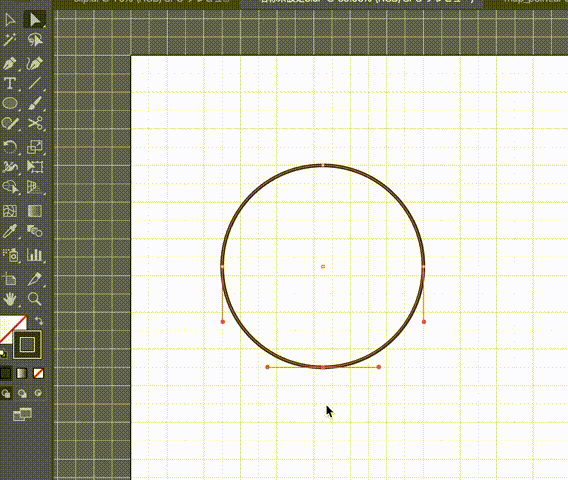
イラストレーター、パスを消す
Ctrl+J でパスを結合する
ここまでで半円のパスはできますが、直径の線を引きたいときは、Ctrl+J を押します。すると直径が勝手に引かれます。